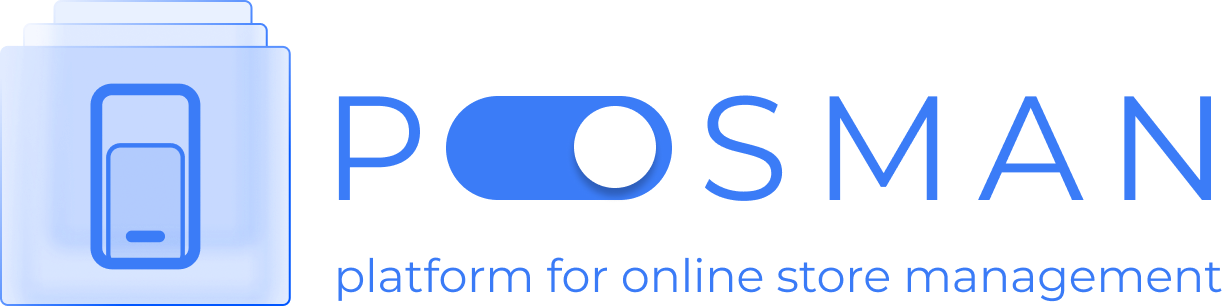Товары
Работа со свойствами товара
Добавление свойств поможет расширить карточку товара перечнем таких возможных характеристик, как размер, цвет, страна изготовитель и другие. Эти свойства отображаются покупателю на детальной странице товара
В платформе реализована удобная возможность быстрого добавления (в один клик) свойств к товарам посредством первичного создания и наполнения Групп свойств - это шаблоны с перечнем типовых свойств для разных категорий. Например, мы добавили шаблон "Одежда", в котором есть свойства: размер и цвет, а также перечень типовых значений для этих свойств.
При создании товаров категории Одежда, ты можешь указать им эту группу и заполнить возможные значения, например, размер - xs, s, m. Свойства группы автоматически добавятся в товар. После добавления группы к товару тебе останется только указать значения свойств для товара, которые будут видны покупателю
При создании товаров категории Одежда, ты можешь указать им эту группу и заполнить возможные значения, например, размер - xs, s, m. Свойства группы автоматически добавятся в товар. После добавления группы к товару тебе останется только указать значения свойств для товара, которые будут видны покупателю
Рассмотрим 2 сценария
I. Создание групп свойств, двумя способами:
II. Добавление свойств и их значений для товара
I. Создание групп свойств, двумя способами:
II. Добавление свойств и их значений для товара
Создание группы свойств в карточке товара
- Открой раздел Мои витрины и перейди в одну из твоих витрин (магазин)
- Перейди на вкладку Товары
- Нажми добавить товар или открой уже созданный товар
- Перейди на вкладку Свойства
- Нажми на раскрывающийся список под заголовком Группа свойств товара
- Выбери создать новую группу

В открывшемся окне:
- заполни поле Название группы
- Укажи возможные свойства товаров группы выбрав из списка ранее созданных или создай новые, нажав кнопку создать новое свойство

Рассмотрим пример создания нового свойства. После нажатия кнопки создать новое свойство появится
карточка с полями.
карточка с полями.
- Укажи название свойства, например, Размер
- Выбери Тип свойства
- Укажи предустановленные\возможные значения свойств для типов цвет и список
(!) Обрати внимание
Типы свойств цвет и список позволяют создавать несколько предустановленных значений. Т.е. можно указать более одного. При заполнении свойств для конкретного товара ты сможешь выбрать несколько значений из тех, которые создал.
Для типов: число и текст нельзя указать предустановленные значения. Возможные уникальные значения свойств товара указываются непосредственно в карточке самого товара в разделе свойства, после того, как ты укажешь им группу.
Возможные типы свойств:
Для типов: число и текст нельзя указать предустановленные значения. Возможные уникальные значения свойств товара указываются непосредственно в карточке самого товара в разделе свойства, после того, как ты укажешь им группу.
Возможные типы свойств:
- цвет - возможность указать один и более цвет товара, данный тип позволяет выбрать иконку цвета в палитре
- текст - любой произвольный текст, например, страна изготовитель или наличие принта
- число - любое произвольное число, например, количество симкарт или количество коржей тортика
- список - возможность указать одно или более типовых значений, например, несколько размеров (xs, m, l)
Для изменения порядка свойств в списке нажми на элемент с точками рядом с заголовком "Свойство 1" и перетащи карточку в нужное место
После внесения всех изменений, обязательно нажми кнопку Сохранить
Создание группы из раздела "Группы свойств магазина"
Ты можешь управлять всеми группами свойств своего магазина в разделе Настройки и интеграции на вкладке Группы свойств товаров
Раздел даёт возможности:
Раздел даёт возможности:
- Увидеть все созданные группы и перечень созданных в них свойств
- Отредактировать группы
- Активировать\деактивировать группы
- Удалить группы

- Редактирование созданных групп доступно посредством нажатия на кнопку с иконкой карандаш
- Для деактивации или активации группы нажми на кнопку переключателя Активна
- Для создания новой группы нажми кнопку Добавить группу. Вся последующая работа по созданию свойств в группе происходит аналогично описанным выше шагами работы с группами из карточки товара
II. Редактирование свойств в товарах
- Открой раздел Мои витрины и перейди в одну из твоих витрин (магазин)
- Перейди на вкладку Товары
- Нажми добавить товар или открой уже созданный товар
- Перейди на вкладку Свойства
- Нажми на раскрывающийся список под заголовком Группа свойств товара
- Выбери группу, которая содержит подходящие свойства для создаваемого товара
После выбора группы отобразятся карточки со свойствами. Заполни значения тех свойств, которые должны отображаться в товаре. Свойства, у которых не заполнены значения, не будут отображаться в карточке товара.
Не забудь нажать кнопку Сохранить, чтобы применить изменения к товару!
Не забудь нажать кнопку Сохранить, чтобы применить изменения к товару!


Отображение свойств товара в карточке телеграм-магазина